Microsoft Excel - одна из самых популярных программ для работы с табличными данными. Она предлагает широкий набор функций для обработки и анализа информации. Одной из таких функций является проверка числа на четность. Значение этого параметра важно во многих случаях, например, при решении математических задач, составлении бухгалтерской отчетности или прогнозировании результатов экспериментов.
Определить четное число в Excel можно с помощью функции "ОСТАТОК". Эта функция делит число на заданное значение и возвращает остаток от деления. Если остаток равен нулю, то число четное, в противном случае - нечетное. Как правило, синтаксис функции выглядит следующим образом:
=ОСТАТОК(число, делитель)
Где "число" - это значение, которое нужно проверить на четность, а "делитель" - число, на которое следует разделить исходное число. Например, для определения четности числа 10, следует написать следующую формулу:
=ОСТАТОК(10, 2)
В результате выполнения этой формулы, Excel вернет значение "0", что означает четность числа 10.
Определение четного числа в Excel
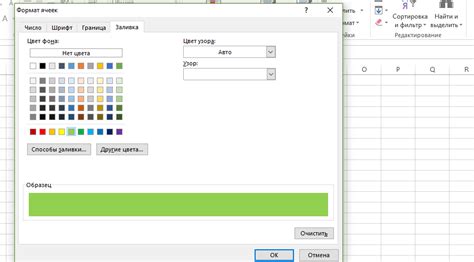
Чтобы определить, является ли число четным в Excel, можно использовать функцию ОСТАТОК. Эта функция возвращает остаток от деления числа на другое число (в данном случае - 2).
Пример формулы для определения четного числа:
=ОСТАТОК(A1, 2) = 0
В данной формуле A1 - это ячейка, содержащая число, которое нужно проверить. Если остаток от деления этого числа на 2 равен нулю, то число является четным.
Для примера, если число в ячейке A1 равно 4, формула будет выглядеть следующим образом:
=ОСТАТОК(4, 2) = 0
Результатом данной формулы будет TRUE, что означает, что число 4 является четным.
Таким образом, с помощью функции ОСТАТОК можно легко определить, является ли число четным или нет в Excel.
Функция ОСТАТОК

Синтаксис функции ОСТАТОК выглядит следующим образом:
=ОСТАТОК(число; делитель)Где "число" - это число, для которого нужно определить остаток, а "делитель" - число, на которое нужно разделить.
Чтобы определить, является ли число четным, мы используем функцию ОСТАТОК с делителем, равным 2. Если остаток от деления равен 0, то число четное, если остаток не равен 0, то число нечетное.
Пример использования функции ОСТАТОК для определения четности числа:
=ОСТАТОК(A1; 2)Где A1 - ячейка, содержащая число, для которого нужно определить четность.
Если вывести результат функции ОСТАТОК на экран, то получим 0, если число четное или не равное 0, если число нечетное.
Таким образом, функция ОСТАТОК является полезным инструментом для определения четности числа в Excel.
Определение четности числа в условном формате

Функция IF позволяет проверить условие и выполнить одно действие, если условие истинно, и другое действие, если условие ложно. В сочетании с функцией MOD, которая возвращает остаток от деления одного числа на другое, можно определить четность числа.
Для определения четности числа, вы можете использовать следующую формулу:
=IF(MOD(A1,2)=0, "Четное", "Нечетное")
В этой формуле A1 - ячейка, содержащая число, которое вы хотите проверить. Функция MOD(A1,2) возвращает остаток от деления значения в ячейке A1 на число 2. Если остаток равен нулю, то число является четным, и функция IF возвращает "Четное". Если остаток от деления не равен нулю, то число является нечетным, и функция IF возвращает "Нечетное".
Таким образом, при использовании данной формулы, вы сможете быстро и удобно определить четность числа в Excel.
Использование формулы ДЛЯ
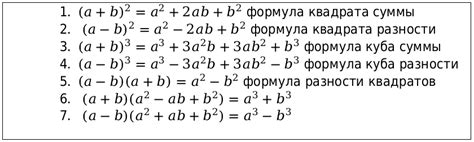
Формула ДЛЯ состоит из двух частей - условия и значений, которые должны быть возвращены в зависимости от результата условия.
Пример использования формулы ДЛЯ для определения четного числа:
=ДЛЯ(логическое_выражение; значение_если_истина; значение_если_ложь)
В качестве логического выражения используется условие на четность числа. Например, если ячейка A1 содержит число, то логическое выражение будет выглядеть так:
Пример:
=ДЛЯ(МОД(A1;2)=0; "Четное"; "Нечетное")
Здесь мы используем функцию МОД, которая возвращает остаток от деления числа в ячейке A1 на 2. Если остаток равен 0, то число является четным, в противном случае - нечетным.
Значение "Четное" будет выведено, если логическое выражение истинно, то есть число является четным. Значение "Нечетное" будет выведено, если логическое выражение ложно, то есть число является нечетным.
Таким образом, формула ДЛЯ позволяет быстро определить четное или нечетное число в Excel.